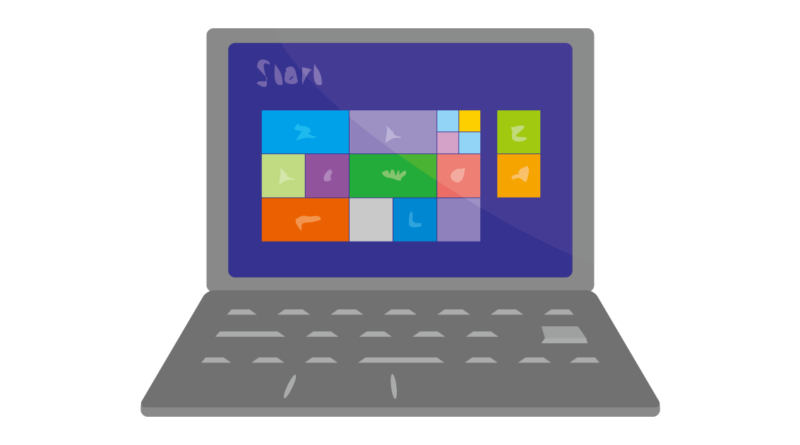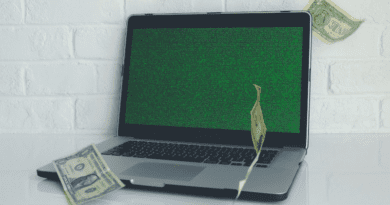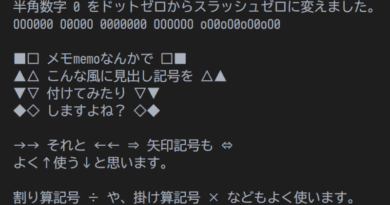Windows10のサポート終了について
Windows10のサポート終了について
まだ半年ほど余裕がありますが、マイクロソフト社からのWindows10へのサポートが2025年10月14日に終了します。
そして、Windows10を利用するユーザーに対し、Windows11へ移行することが推奨されています。
サポート終了の旨は数年前から余裕をもって告知されてきていましたが、2009年のWindowsXPのサポート終了時と比べて、皆さまの関心がまだまだ低いように感じております。
サポート終了とは
終了するサービス
Windows10を継続して使用された場合、マイクロソフト社から、以下のサポートを受けることができなくなります。
①テクニカル サポートの提供
②機能更新プログラムの提供
③セキュリティ更新または修正プログラムの提供
特に②③に注目する必要があります。
これらが終了した場合には、パソコン本体がウィルス/マルウェアに感染するリスクが高くなるほか、サイバー攻撃などからの防御も脆弱になる可能性があります。
サポート終了後のパソコンの挙動
サポート終了後も、パソコンは「見た目」は正常に機能します。
ただし上述の通り「目には見えない」セキュリティ上のリスクが高くなります。
また今後新規にリリースされるソフトウェアやアプリケーションでは、Windows10との互換性が確保されなくなることが予想されます。
徐々に動作に支障が生じ始める可能性があります。
Officeアプリ(Word/Excel/PowerPointなど)の挙動
Office365については、正常に動作します。
その他のOfficeのバージョンについては、Windows11上で動作はいたしますが、順次サポート期間が終了するようです。
<サポートの終了日時>
Office2021 : 2026年10月13日にてサポート終了
Office2019 : 2025年10月14日にてサポート終了
Office2016 : 2025年10月14日にてサポート終了
なお、Office2013以前のバージョンについては、動作する/動作しない双方の情報を確認しておりますが、既にサポート期間そのものが終了しています。
そのため、OSのアップデートの如何に関わらず、使用をお勧めできません。
当センターのサービス利用について
当センターの教室運営サポートシステム【まなぼクラウド】については、ブラウザ経由でのご提供となります。
主要ブラウザ(Chrome / Safari / Microsoft Edge / Firefox)を最新版にアップデートしてご利用いただいている場合は、当面の間支障は発生いたしません。
教室パソコンのアップデートについて
アップデートはするべきか?
アップデートには一定の作業が必要となりますので、教室での日常業務を優先してどうしても「後回し」になりがちです。
しかしそのような状況下においても、やはり「アップデートはしておくべき」と考えています。
アップデートをするべき理由とは?
当然ながら、各種の感染への予防や、個人情報の保護などセキュリティ上のリスクを回避すべきです。
これは教育事業者としての絶対に守るべきモラルではないでしょうか。
またOSやソフトウェア、アプリケーションの利用時には、常にアップデートが必要という意識を生徒たちにも理解してもらう良い機会となります。
プログラミングスキル向上を目指す指導も大切ですが、ハードウェアを利用する際のモラルを生徒たちに知ってもらうことも大切な教育だと考えています。
せっかくの機会ですので、一旦授業を休止して、生徒たちと一緒にアップデート作業を行うのも良いかもしれません。
アップデートで留意すべきこと①
Windows10とWindows11の操作性はかなり類似しています。
日常頻繁にWindowsを利用する方にとっては、「すぐに慣れる」というレベルの差異しかありません。
細かい違いは多々あるものの、すぐに気付く大きな違いと言えば、
・タスクバーがmacOSと同様の中央配置になった
・右クリック時にデフォルトで表示される項目が減った
この程度だと思います。
ただしこの細かい差異でも、日ごろパソコン操作に慣れていない生徒にとっては、
「パソコンが変わってしまった」
「家のパソコンと違う」
というような戸惑いを覚える場合があります。
そんな時、「すぐに慣れるから」と無理に納得させる対応をするのでは、もったいないと思うのです。
・見た目が変わったのはなぜなのか?
・どこがどう替わったと感じる?
生徒と一緒に観察をしてみることで、「OSアップデートとは何か?」を知ってもらう良い教育機会にしてみるのはいかがでしょうか?
しかしそれでも戸惑いが大きい生徒には、先生による補足説明などのサポートも必要となります。
アップデートで留意すべきこと②
パソコンのOSアップデートを行った後には、環境により稀に動作が不安定になることもあります。
同機種を複数台導入している教室の場合、一気に複数台のアップデートを進めてしまうと、不安定な挙動が発生した場合に授業が進行できなくなるリスクもあります。
まずは1台目のアップデートを行い、安定挙動が確認できた後で2台目以降を順次アップデートをなされることをおススメいたします。
どうしてもアップデートをしたくない場合
非常にレアなケースかとは思いますが、何らかの特殊な業務用ソフトウェアなどをインストールしている場合、OSアップデートによりそのソフトウェアが正常に機能しなくなる場合もあります。
どうしてもOSアップデートを回避したい場合は、該当するパソコンをネットワークから遮断するなどの措置を行う必要があります。
またマイクロソフト社による有償延長サポートを利用することも可能です。
アップデートへの基本知識
パソコンの買い替えは必要なのか?
(アップデートのための最小要件について)
アップデートに際しては、パソコンが一定以上の性能を満たしている必要があります。
販売から5-6年程度以下の機種では概ねアップデートができるという印象を持っていますが、機種により異なります。
念のために必要要件の一部をご紹介しておきます。
①CPUについて
1GHz以上で2コア以上の64ビット互換プロセッサ
②メモリについて
4GB以上
③ディスク容量について
64GB以上のストレージ
④起動プロセスについて
UEFI搭載でセキュアブートが有効になっていること
※①②の確認方法
Win + X → dxdiag と入力
※③の確認方法
WIndowsボタン → 設定 → システム → ストレージ
※④の確認方法
Win + X → msinfo32 と入力 → 「BIOSモード」と「セキュアブートの状態」を確認
その他の仕様の詳細については、以下ページにてご確認ください。
https://www.microsoft.com/ja-jp/windows/windows-11-specifications
また、マイクロソフト社の「PC正常性チェックアプリ」をインストールすることでも確認できます。
https://aka.ms/GetPCHealthCheckApp
アップデートのコストについて
上記で紹介した要件を満たしている場合には、Windows10からWindows11へのアップデートは、無償で行うことが可能です。
アップデートの方法について
アップデートの方法はマイクロソフト社の公式サイト等をご確認ください。
https://support.microsoft.com/ja-jp/windows/windows-11-%E3%81%AE%E3%82%A2%E3%83%83%E3%83%97%E3%82%B0%E3%83%AC%E3%83%BC%E3%83%89%E3%81%AE%E6%BA%96%E5%82%99-eb50813f-c7da-4cf8-89a3-6ba0d33b2773
注意事項
当コラムに掲載した情報は、マイクロソフト社をはじめとする各種サイト等を参照にしておりますが、アップデート作業は自己責任において行ってください。
情報を利用したアップデートにより、機器の損傷やデータの消失等が発生した場合において、当センターはその責任を負いかねますので、予めご承知おきくださいませ。
念のため、アップデートを実施する前には重要なデータを、別のストレージ等にバックアップしておきましょう。